如何快速抠图换背景?对于独立站商家来说,抠图换背景是一项每天必不可少的工作。如果只是简单地使用Photoshop进行抠图,效率可能会非常低,而且需要专业的技能才能实现精准抠图的目的。那么,如何快速抠图换背景呢?今天我将分享三个抠图方法,帮助你提高办公效率。
方法一:使用“水印云”进行抠图换背景
“水印云”是一款手机上的图片编辑软件,让我们随时随地就可以实现对图片的编辑操作。它内置了许多的图片编辑处理工具,有图片去水印、智能抠图、图片变清晰、无损放大等等。它采用了AI抠图智能处理技术,只要我们上传一张图片,系统就会自动抠出一张背景,让你更换上好看的背景图,使你的图片变得更加的精致美丽。
具体操作步骤如下:
打开水印云,在“工具箱”中找到“智能抠图”的功能。
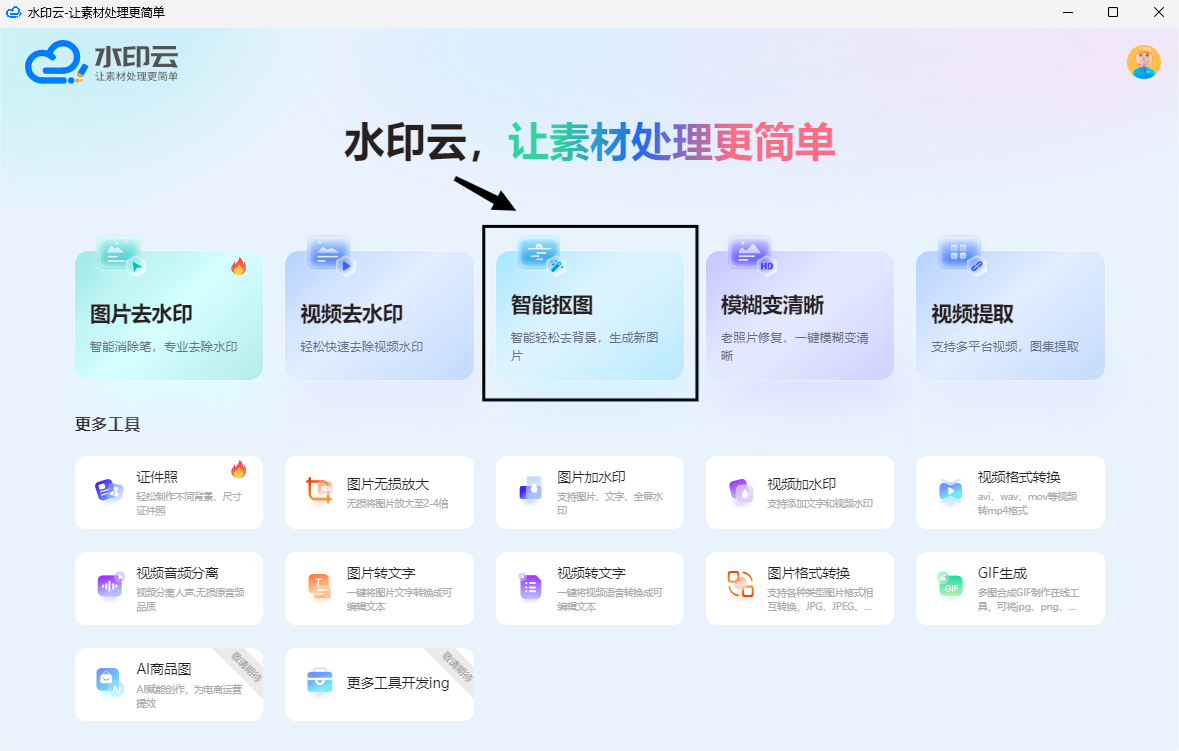
上传需要抠图的图片,系统就会自动识别主体将其抠出,细节边缘也处理的很细腻,不存在锯齿,毛边。
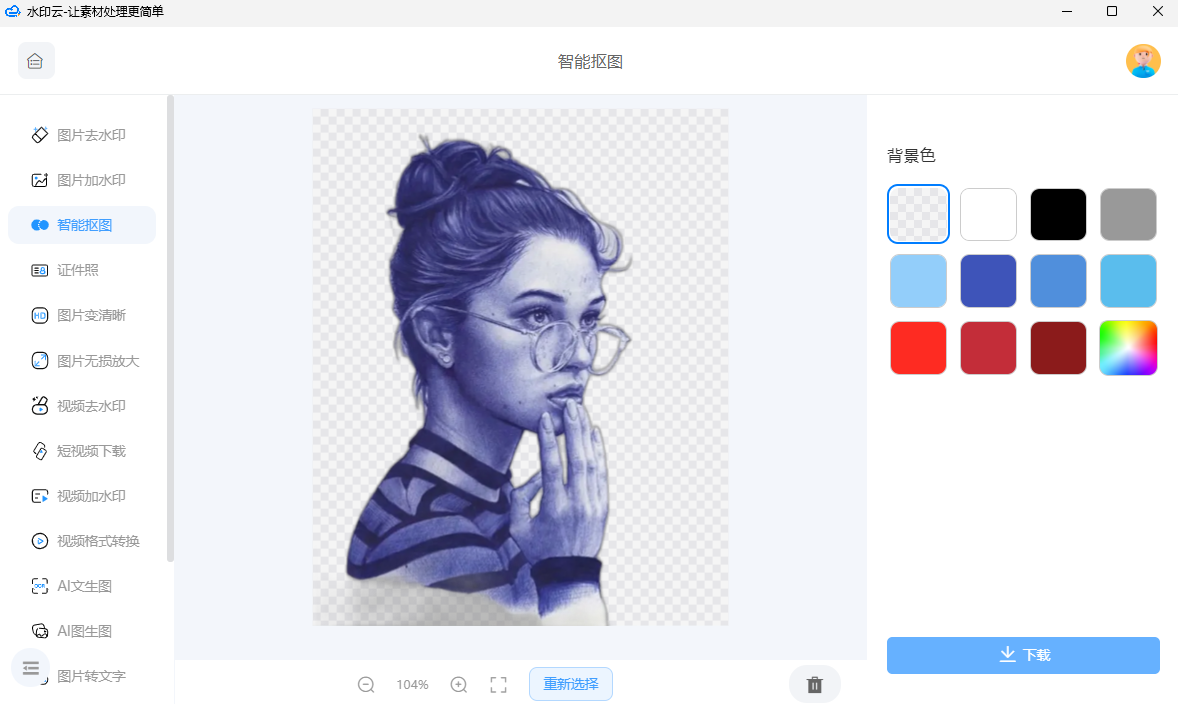
完成后大家再根据自定义上传需要更换的背景图。完成以后点击“下载保持”就好了。

方法二:使用“PS”进行抠图换背景
PS是一款工具十分丰富的图片处理软件,内置着抠图、加文字、裁剪等工具。而今天我们要利用它的“套索”和“魔棒”工具来实现抠图换背景的操作。
具体操作步骤如下:
将图片导入到PS当中,然后先用“魔棒”工具,接着按住“SHIFT”键来添加抠除对象,对背景图的大面积抠除后,我们再用“套索”工具对细微之处进行抠除。
抠出原来的背景后,点击“DELETE”将原背景删除,然后再左边的颜色卡中,选择一个合适的颜色,按住“ALT+DELETE”或者是“CTRL+DELETE”键进行换背景即可。
方法三:使用“WPS”进行抠图换背景
WPS是一款常见的办公软件,内置了一些常见的图片处理功能,可以用它的“智能抠图”功能对图片进行文字、图形、人像、商品四种类型的选择抠图,从而达到抠图换背景的目的。
具体操作步骤如下:
首先将图片用“WPS 图片”打开,点击上方“工具箱”中的“智能抠图”功能。
在弹出的窗口中选择对应的抠图类型,接着在根据需要选择合适的背景图。
再点击“另存为”就好了。
以上就是关于“怎么抠图换背景”的三个抠图的具体操作方法,希望能够帮助到你。如果你需要对图片进行换背景的话,不妨试试文中介绍的这三种抠图换背景的方法吧!
















